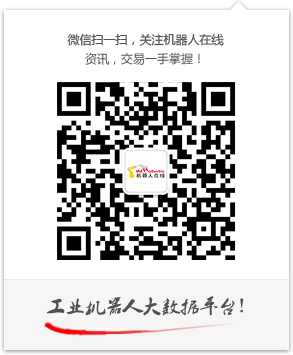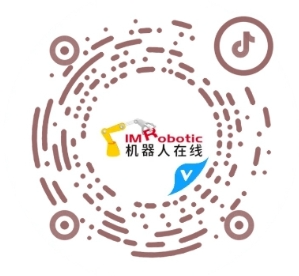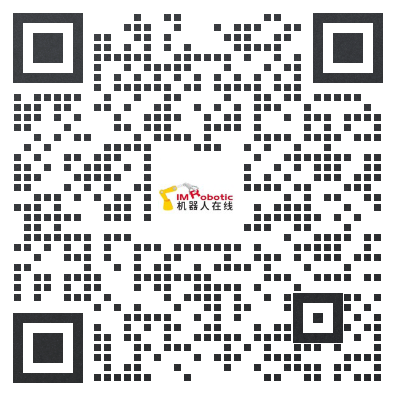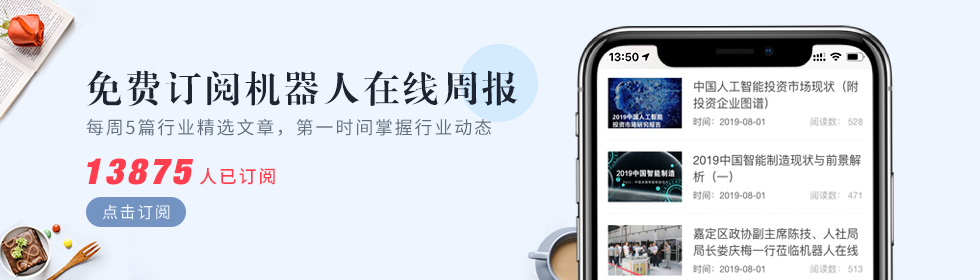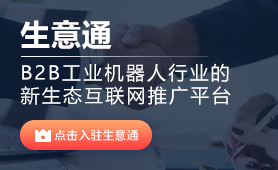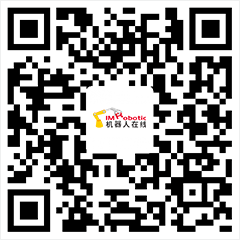【库卡】纯干货:库卡 KR C4 控制柜标准输入输出模块配置介绍
库卡机器人 KR C4 控制柜标准输入输出模块配置
具体分下面 4 个步骤: ⇊
一、硬件准备 / Hardware
➤ KUKA KR C4 控制器
➤ BECKHOFF 耦合模块 EK1100( EtherCAT )
➤ BECKHOFF 输入模块 EL1809(16 个点数字量 )
➤ BECKHOFF 输出模块 EL2809(16 个点数字量 )
注:全文提到的 BECKHOFF 是 “倍福” 品牌。
二、软件准备 / Software
与控制器相对应的 WorkVisual 软件 (随机光盘)
三、硬件连接 / Connection
在软件模块配置之前,下面我们首先为大家介绍一下如何安装接线:

❶ 将 CCU 上的 X44 接入 EK1100 的 EtherCAT IN 口。
❷ EK1100 的四个指示灯(图上绿色区域),上面的两个常亮,下面的 Link 灯高频闪烁,RUN 灯常亮。
❸ 电源端的接线用小螺丝刀(一字或十字)插入方孔中,斜向下拨压,将导线插入圆孔中,再将小螺丝刀释放取出,导线被压牢。
注意:EK1100 上方的 24V / 0V 是给 EK1100 自身供电的,而下方的 + / - 是给后续模块的输入/输出端子供电的,都需要接线。

❹ 输入回路需要与电源正极连接,故传感器或开关的一端接 EL1809 上的 16 个端子任意一个,另一端接EK1100 上的 + 。
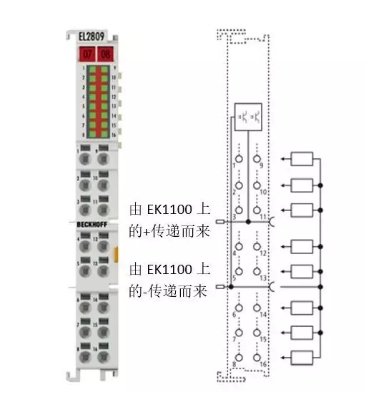
❺ 输出回路需要与电源负极连接,故负载的一端接 EL2809 上的 16 个端子任意一个,另一端接EK1100 上的 。
四、软件配置 / Configuration
1. 导入模块设备说明文件(简称 ESI )文件
❶ 从 BECKHOFF 官网下载相关模块设备说明文件( ESI )。打开 WorkVisual 软件,菜单 File / Import / Export / Import device description file。

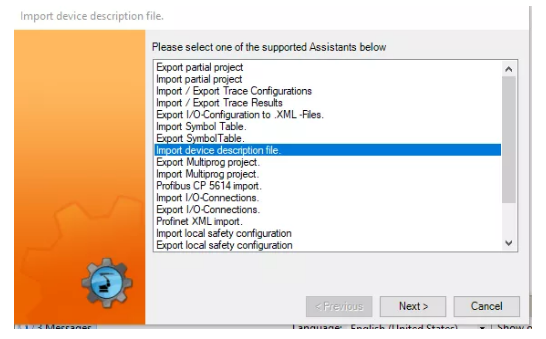
❷ 点击浏览,找到相关的 ESI 文件,导入后系统会自动更新设备目录。(必须将机器人项目关闭才能导入设备说明文件)
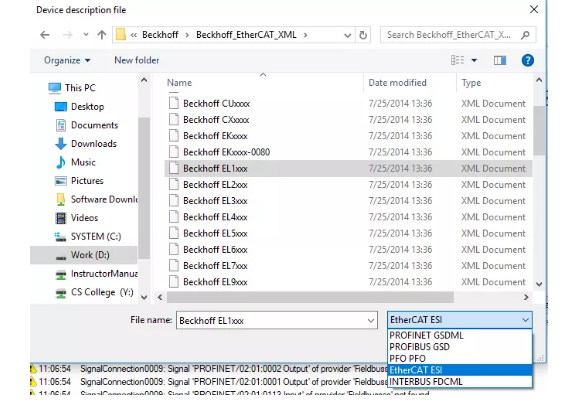
2. 组态配置
❶ 使用笔记本电脑将机器人项目上传至所使用的 WorkVisual 软件中,激活该项目,选择总线结构(Bus structure),点击鼠标右键,添加。
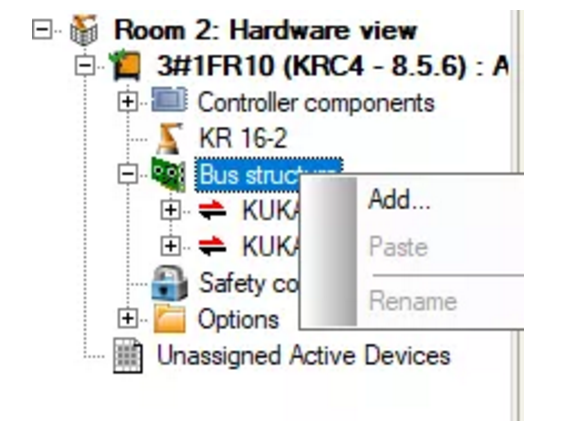
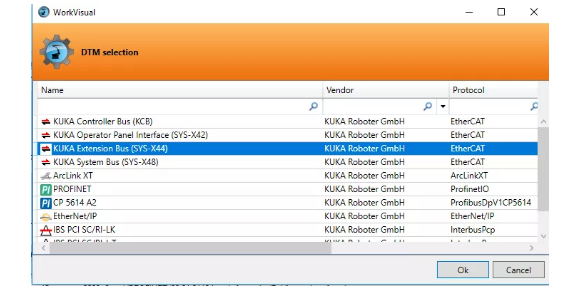
❷ 选择 KUKA Extension Bus,点击鼠标右键添加,将 EK1100 模块添加至 KEB 总线上。
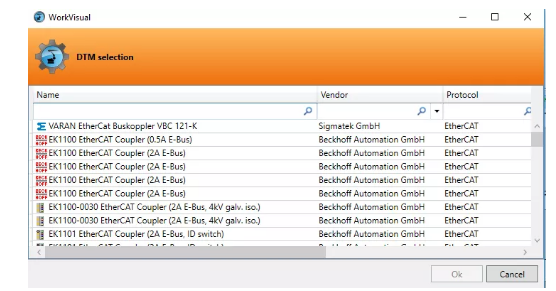
❸ 选择 EK1100 模块,点击鼠标右键添加,将 EL1809 和 EL2809 添加到 EK1100 下方。
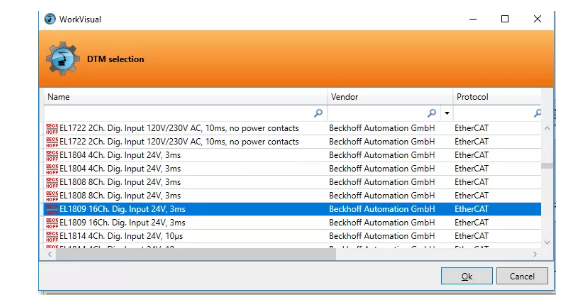
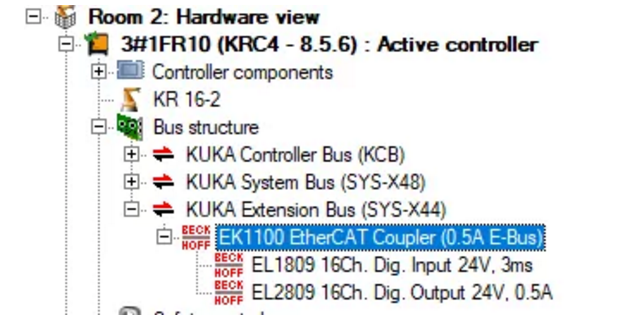
3. 地址映射(I/O Mapping)
❶ 以输入信号为例:点击 IO Mapping 标签 ,左边选择 KRC I/Os ,点击 Digital Inputs 右侧选择 Fieldbusses 标签,点击 EL1809 模块。

❷ 右边 Ctrl+A 全选,然后拖曳至左侧机器人起始输入端地址位,结果见下图。
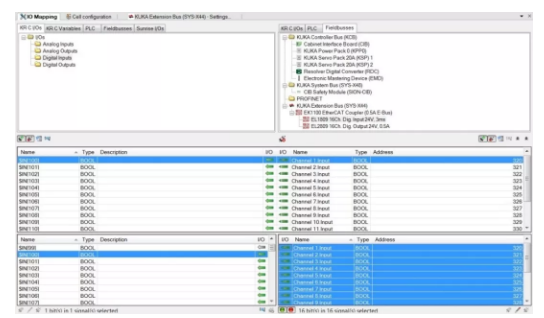
❸ 输出的地址映射也是如此。
好的文章,需要您的鼓励
24
- 最新资讯
- 最新问答
-
埃斯顿机器人系列有哪些?怎么样?
关键字: 埃斯顿 埃斯顿机器人 系列 2024-07-05 -
轮式机器人的发展及其趋势
关键字: 轮式机器人 发展 趋势 2024-07-03 -
具身智能的定义和作用
关键字: 具身智能 2024-06-28 -
什么是agv小车?特点有哪些?
关键字: agv小车 特点 2024-06-27 -
机器视觉应用的分类?范围有哪些?
关键字: 机器视觉 应用分类 范围 2024-06-25
-
工业机器人技术是干什么的?
标签: 工业机器人,技术 提问:小杰 2024-07-03 13:03:15 -
机器人焊接焊机报TC异常怎么解决
标签: 焊接机器人,焊机,TC异常 提问:TC 2024-06-28 16:05:01 -
机器人运动轨迹的控制方式有哪两种
标签: 机器人,运动轨迹,控制方式 提问:张默 2024-06-25 10:10:02 -
具身智能什么意思
标签: 具身智能,什么意思 提问:MESSE 2024-06-19 10:37:04 -
3D视觉无序抓取系统配置要点?
标签: 3D视觉,无序抓取,系统配置 提问:QUTE 2024-06-17 13:17:05
- 2020-11-11 11:10:49
- 2020-11-24 09:54:37
- 2017-08-18 03:23:19
- 2019-03-13 09:52:20
- 2019-10-09 13:42:30
- 2020-12-01 14:37:16
- 2023-03-24 09:05:41
- 2023-05-06 13:00:04
- 2023-03-24 10:19:05
- 2023-02-03 11:41:24
- 2023-02-05 09:53:14
- 2021-08-02 09:45:11
- 2024-07-05
- 2024-07-03
- 2024-06-28
- 2024-06-27
- 2024-06-25
- 2024-06-20
- 2024-06-19
- 2024-06-17
- 2024-06-13
- 2024-06-11